スプレッドシートで重複してるセルや、数値を指定して条件に
合致したセルなどに色分け・太字・下線などの設定をして、
スプレッドシートを見た時にわかりやすくする設定が簡単に出来ます。
最近私のもとにこのやり方の質問が結構来るので記事に残しました。
この記事では、その方法を図を使って説明していきます。
是非参考にしてみてください。
指定した値のセルに色付け
1.色付けを行いたい列を選択。
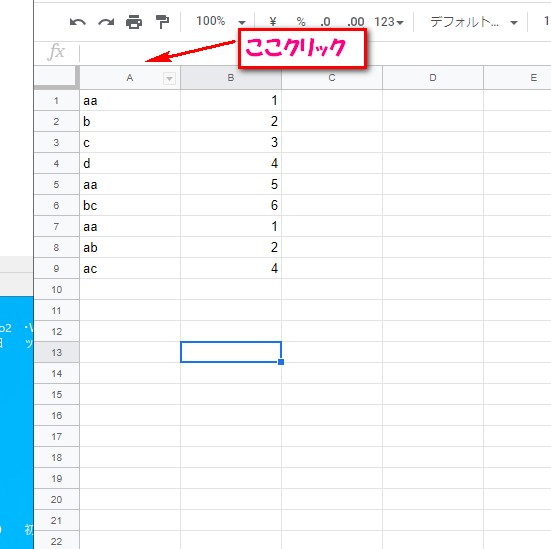
2.表示形式をクリック。
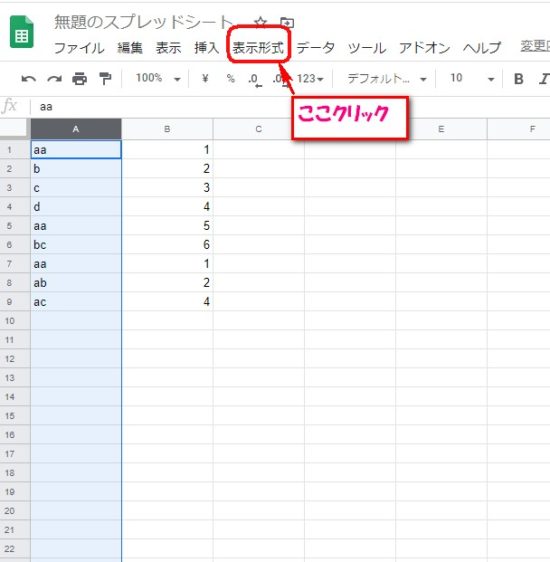
3.条件付き書式をクリック。
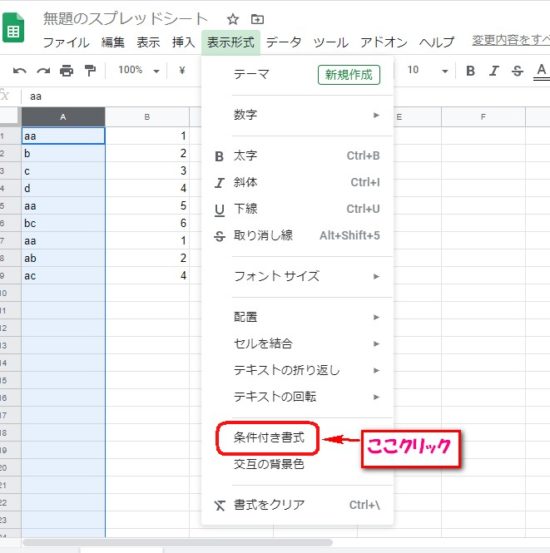
書式ルール セルの書式設定の条件
▼マークをクリック。
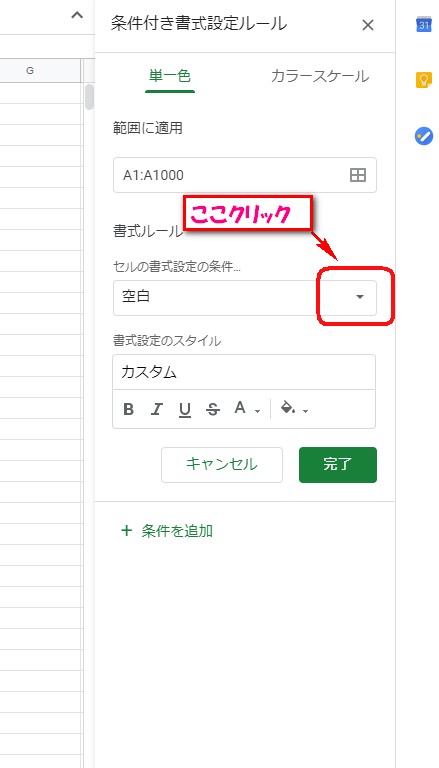
指定したい値が文字などのテキストの場合。
指定したい値が日付の場合。
指定したい値が数字などの場合。
この中から指定したいセルの内容で設定していきます。
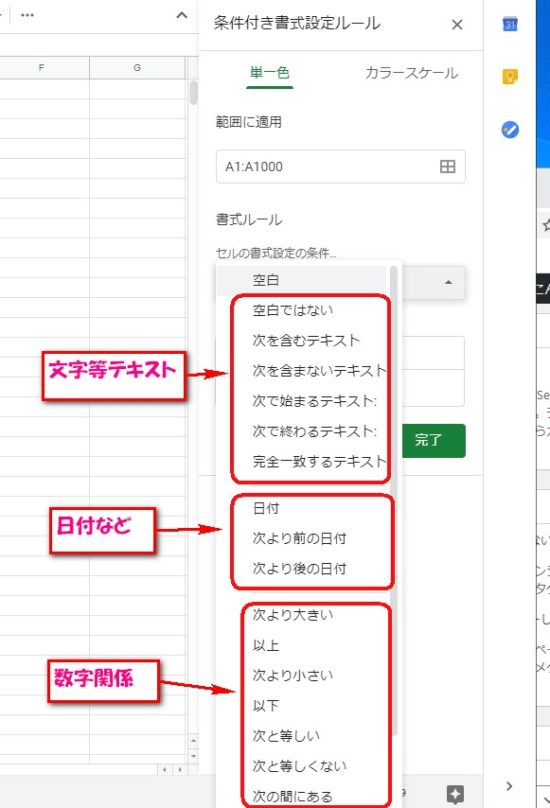
条件の選択が出来たら、次に具体的に設定する数字や文字を
記入していきます。
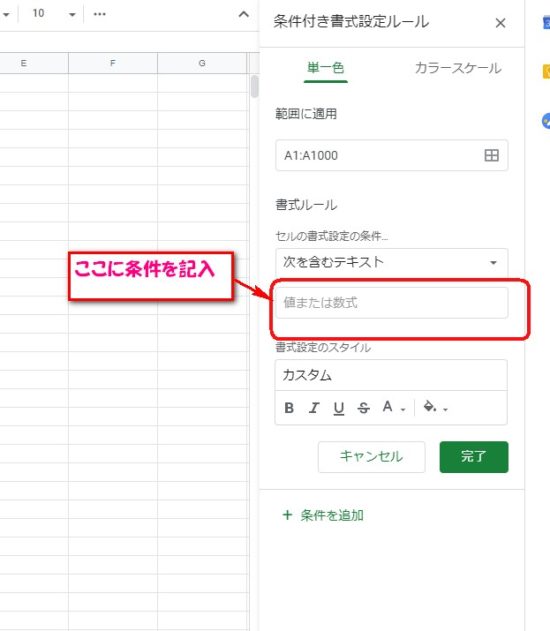
設定が出来ましたら、書式設定のスタイルのところで
どんな見え方にするのか設定していきます。
全ての設定が出来たら、完了をクリック。
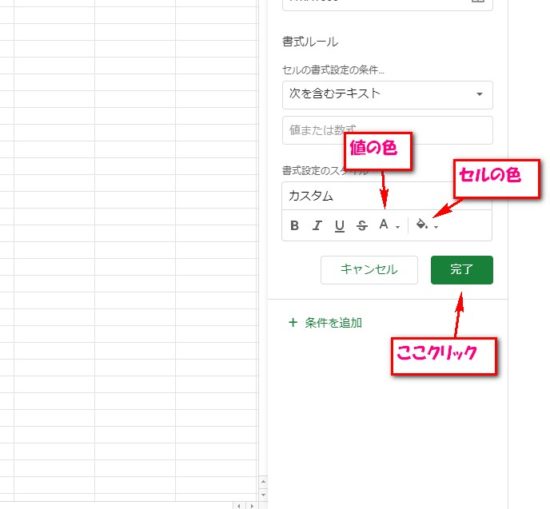
複数の条件を設定する方法
これで、設定の方法は完了です。
また+条件を追加をクリックすることで同じ列内で違う条件
での設定も可能です。
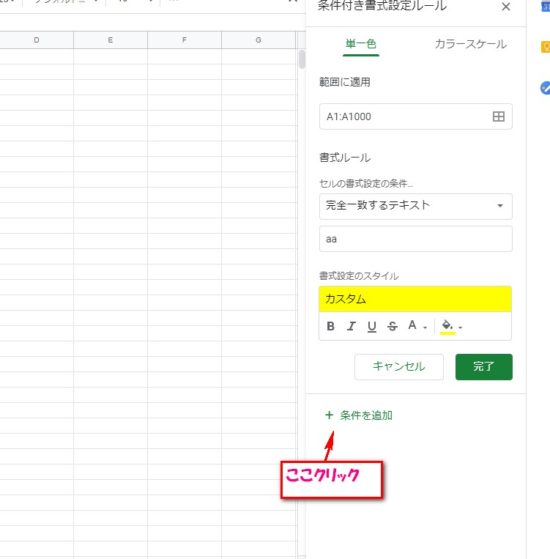
すると再度設定画面が表示されるので、
前回の手順を繰り返していくだけです。
これで設定は完了です。
各パターンの設定事例
いろいろなパターン試してみて慣れていきましょう。
A列でaaの文字が記入されてるセルを黄色で表示

A列でbの文字が含まれてる文字色をピンクで表示
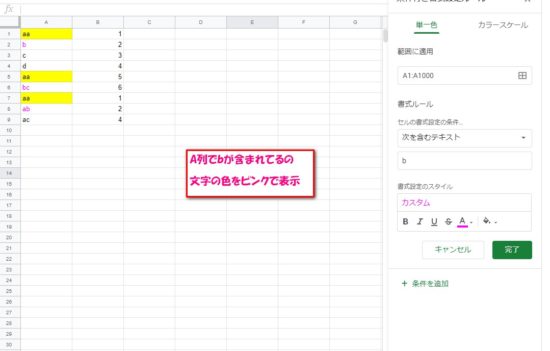
B列で1の文字が記入されてるセルを緑色で表示
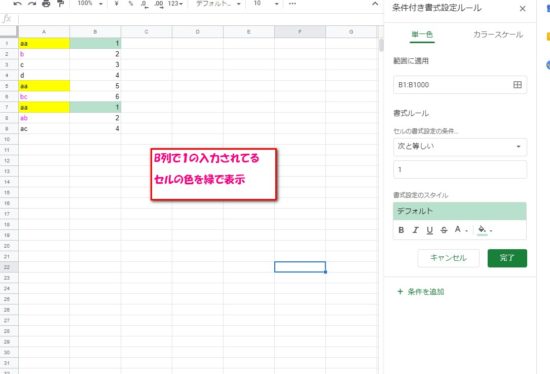
各設定の入力が完了すると右上のXをクリックで設定画面は消えます。
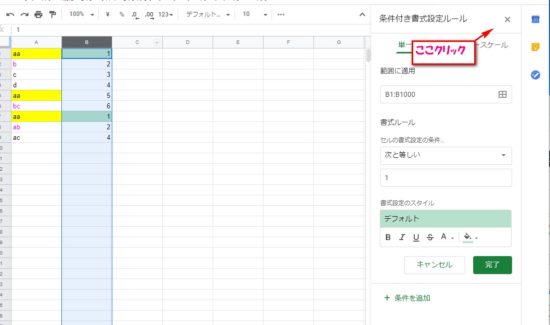
スプレッドシートで設定されてる内容を確認
スプレッドシート内で書式設定されてる内容の確認をする場合は、
確認したい列を選択 ⇒ 表示形式 ⇒ 条件付き書式 をクリック。

すると表示形式が設定されてると、その内容が右側に表示されます。
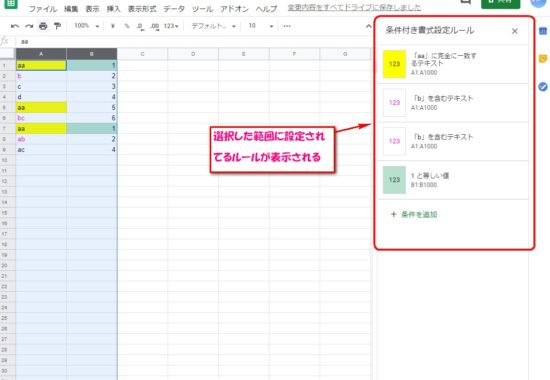
設定されてる内容を確認もしくは変更したい場合は、
その場所のところをクリックすると先ほどの設定画面が表示されるので
確認または変更をすることが可能です。
関数を使って自動で出来る方法も記事にしてます。
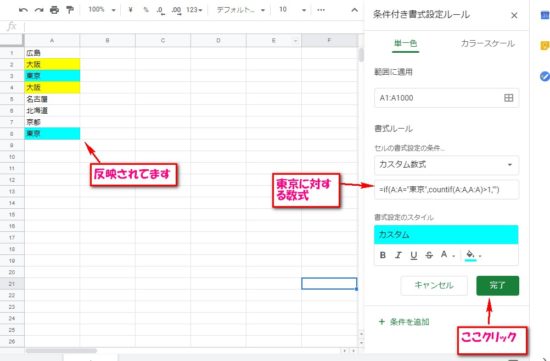

コメント